Em alguns editores de texto, as configurações padrão entre os parágrafos são definidas com um espaçamento maior do que o espaçamento entre as linhas. Isso é feito para a conveniência de redigir contratos, resumos e outros documentos importantes. Mas, para uso pessoal, o usuário pode remover esses espaços alterando as configurações apropriadas no arquivo.
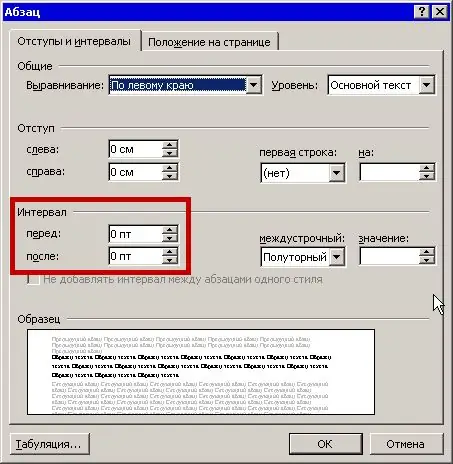
Instruções
Passo 1
Abra um documento de texto ou apenas o editor no qual deseja alterar o espaçamento entre os parágrafos. Destaque o fragmento de texto que lhe interessa com o cursor. Pode ser dois parágrafos ou todo o texto. No segundo caso, em vez do cursor, use a combinação de teclas “Ctrl + A” (o layout do teclado pode ser russo e inglês).
Passo 2
Clique com o botão direito na seleção para abrir o menu de contexto. Clicar neste botão em qualquer parte do documento desmarca a seleção e abre um menu para gerenciar outras propriedades do documento.
Você também pode abrir o menu desejado usando o teclado, pressionando a tecla "Propriedades" entre "Alt" e "Ctrl" à direita. Encontre a linha "Parágrafo" e clique com o botão esquerdo.
etapa 3
Na guia "Recuos e espaçamento", localize o parágrafo "Espaçamento". Nos campos "Antes" e "Depois", defina o valor como "0" para definir o espaçamento mínimo entre os parágrafos. Se desejar, você pode definir qualquer outro valor menor que o original. Na caixa de visualização, verifique a diferença entre o formato original e o novo formato de texto.
Passo 4
No mesmo menu, nos campos "Interline" e "On", você pode alterar a distância entre as linhas de um parágrafo. O valor mínimo permitido no documento é "espaçamento simples".
Clique em “OK” para salvar as configurações. O menu fechará automaticamente, o espaçamento entre campos e linhas mudará.
Etapa 5
Se o espaçamento entre os parágrafos não for causado pelas configurações do menu, mas pela inserção de linhas "em branco", posicione o cursor no final da última linha do primeiro parágrafo e pressione “Excluir” uma vez. O segundo parágrafo ficará mais próximo, a distância será menor.






